ESET PROTECT VA 配置
ESET PROTECT 虛擬設備 (ESET PROTECT VA) 可輕鬆透過其 Web 介面配置。您的網路必須具備 DHCP 伺服器,以便自動指派 IP 位址給 ESET PROTECT 虛擬設備,這可讓您存取 ESET PROTECT 虛擬設備配置 Web 介面。
若您的網路不包含 DHCP 伺服器,您將必須為 ESET PROTECT VA 設定靜態 IP 位址。 |
部署 ESET PROTECT 虛擬設備後,可以進行配置。
ESET PROTECT On-Prem 行動裝置管理 (MDM) 已終止支援。 此功能在基於 Rocky Linux 的最新虛擬設備中不再可用。 我們建議您使用 Cloud 行動裝置管理遷移到雲端 ESET PROTECT。 |
ESET PROTECT 伺服器設備的配置頁面由兩個部分組成:應用程式和網路屬性。請填寫所有必填欄位 (標記為紅色)。如有需要,您可以指定選用配置參數。
必要配置欄位
•Password - 此密碼十分重要,因為 VM、ESET PROTECT 資料庫、ESET PROTECT 伺服器憑證授權單位及 ESET PROTECT Web Console 都會用到。
預設的 Web 主控台使用者為 [管理員]。 |
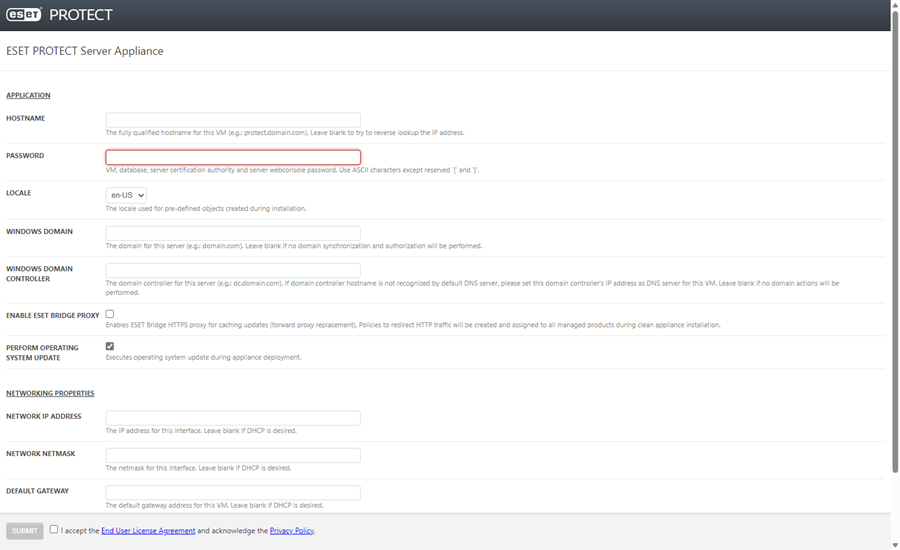
選用配置欄位
雖然並非必要,但我們建議您指定選用參數。例如,網域詳細資料、DC 詳細資料、網域管理員帳戶憑證等。這對網域動作相當實用,例如同步化。
您還可以啟用 ESET Bridge 以快取更新。選取在 Enable ESET Bridge Proxy 旁的核取方塊以安裝 ESET Bridge,針對下列產品建立和套用原則 (名為 [HTTP Proxy 使用量],套用於群組 [全部]):
oESET Endpoint for Windows
oESET Endpoint for macOS 和 Linux
oESET Management 代理程式
oESET File Security for Windows Server (6+)
o適用於 Windows (8+) 的 ESET Server Security
oESET 共用本機快取
•原則會針對適用的產品啟用 HTTP Proxy。使用預設設定,Proxy 主機設定為 ESET PROTECT 連接埠 3128 上的伺服器本機 IP 位址。已停用驗證。若要設定其他產品,您可以將這些設定複製到其他原則。
•預設啟用 HTTPS 流量快取:
oESET Bridge 原則包含 HTTPS 憑證,並已啟用 [快取 HTTPS 流量]切換開關。
o適用於 ESET Endpoint for Windows 的 HTTP Proxy 使用量原則包含 HTTPS 流量快取的憑證授權單位。
•使用 HTTP Proxy 可針對從網際網路下載的資料節省大量頻寬,並改善產品更新的下載速度。若您想透過 ESET PROTECT On-Prem 管理 37 部以上的電腦,我們建議您選取 Enable ESET Bridge Proxy 旁邊的核取方塊。
•您可以稍後安裝和配置 ESET Bridge,或者配置另一個 HTTP Proxy,例如 Apache HTTP Proxy。
•執行作業系統更新—在虛擬設備部署期間更新作業系統 (依預設為啟用)。
網路屬性
向下捲動以設定下列網路屬性:[網路 IP Address]、[網路遮罩]、[預設閘道]、[DNS1]、[DNS2]。所有欄位皆為選填。
將 ESET PROTECT 虛擬設備加入至網域
您可以將 ESET PROTECT VA 配置為在初始配置期間於網域中執行。下列是在網域上使用 ESET PROTECT VA 時的必要設定:
您可以在 [ESET PROTECT Web 主控台] > [更多] > [設定] > [進階設定] > [Active Directory] 中設定網域連線。 |
•Windows workgroup - 此伺服器的工作群組或 NETBIOS 網域名稱,例如 DOMAIN。 此功能在基於 Rocky Linux 的最新虛擬設備中不再可用。
•Windows domain - 此伺服器的網域,例如 domain.com。
•Windows domain controller - 此伺服器的網域控制站。輸入網域控制站的完整網域名稱 (FQDN)。
•Windows domain administrator - 用於加入網域的帳戶。 此功能在基於 Rocky Linux 的最新虛擬設備中不再可用。
•Windows domain administrator password - 用於加入網域的管理員密碼。 此功能在基於 Rocky Linux 的最新虛擬設備中不再可用。
•DNS1 - 此虛擬機器的網域名稱伺服器。輸入網域控制站的 IP 位址。
檢閱指定的配置參數。請確定配置正確,因為無法另外變更配置。
選取 [我接受使用者授權合約,並瞭解隱私權政策] 核取方塊。請參閱 ESET 產品的使用者授權合約 (EULA) 及隱私權政策。
按一下 Submit 之後,將顯示下列資訊:
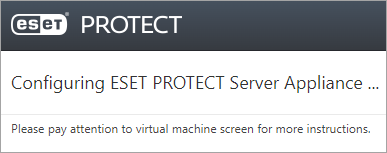
請勿在網頁瀏覽器中重新整理此頁面、關閉索引標籤並前往 ESET PROTECT VA 主控台視窗。 |
您的 ESET PROTECT 虛擬設備主控台視窗將顯示狀態資訊。將顯示 ESET PROTECT 元件版本及 ESET PROTECT 伺服器主機名稱、IP 位址和連接埠編號。ESET PROTECT Web Console 位址也將以 https://[hostname] and https://[IP address] 格式顯示。
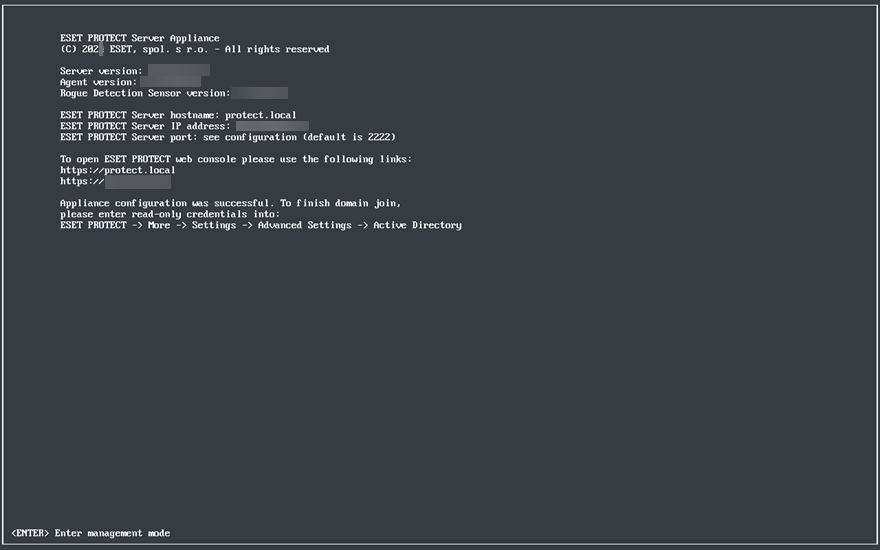
我們建議您先建立快照或備份虛擬機器,再部署及連接第一批 ESET Management 代理程式。 |
在您的網頁瀏覽器中輸入 ESET PROTECT Web Console 位址 (如上所示) 並登入 ESET PROTECT Web Console。您的主機名稱和 IP 位址應會不同,上方所示的內容僅為範例。在您登入之後,您可開始使用 ESET PROTECT On-Prem。
首次登入 ESET PROTECT Web 主控台 後,建議您在已安裝 ESET PROTECT On-Prem 的電腦上執行作業系統更新用戶端工作。 |
